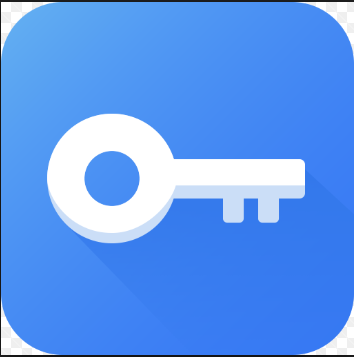-
مجموعه: ترفندهای کامپیوتری


تابهحال روی آیکون شبکه در کنار ساعت
ویندوز کلیک کردهاید؟ با کلیک روی این آیکون در ویندوزهای ویستا و 7، نام
شبکهای که به آن متصل شدهاید بهنمایش درمیآید.
گاهی این نام، همنام یکی از اتصالات
وایرلس دستگاه شماست و گاهی نیز عبارت Internet یا .... همراه با
شمارههایی در انتهای آن به چشم میخورد. این نامها، عنوان پروفایلی است
که ویندوز برای اتصال شبکه شما در خود ذخیره کرده است.
ممکن است یک کاربر بخواهد این نام را
تغییر دهد یا آن را اصلاح کند. برای مثال ممکن است چند اتصال مختلف کابلی
داشته باشد و بخواهد برای هر شبکه یک نام پروفایل مجزا را به دلخواه خودش
تعیین کند. مثلا برای شبکه متصل به اینترنت، نام اینترنت و برای شبکه
داخلی عنوان اینترانت را برگزیند.
در ویندوز 7 انجام این کار با استفاده از
رابط کاربری ویندوز امکانپذیر است، اما در ویندوز 8 و 1/8 این کار
امکانپذیر نیست. با اجرای روش زیر در هریک از ویندوزهای ویستا، 7، 8 و 1/8
میتوانید نام پروفایل شبکه فعال در رایانه را تغییر دهید.
ویندوز ویستا و 7
1ـ روی منوی استارت کلیک کرده و به کنترلپانل ویندوز بروید.
2ـ از بالای سمت راست صفحه، حالت نمایش را روی Large Icons قرار داده و روی گزینه Network and Sharing Center کلیک کنید.
3ـ پس از به نمایش درآمدن فهرست شبکهها
در بخش View your active networks، روی آیکون شبکه موردنظر کلیک کرده و در
پنجره بهنمایش درآمده عنوان موردنظرتان را بهجای نام فعلی وارد کنید.
4ـ با کلیک روی OK تغییرات را ذخیره و نتیجه را مشاهده کنید.
همه نسخههای ویندوز حتی ویندوز 9
1ـ کلیدهای Windows + R را فشار داده و پس از اجرای ابزار Run، عبارت RegEdit را در آن تایپ کرده کلید اینتر را فشار دهید.
2ـ مسیر زیر را در رجیستری ویندوز دنبال کنید:
HKEY_LOCAL_MACHINE|SOFTWARE|Microsoft|Windows NT|CurrentVersion|NetworkList|Profiles
3ـ گزینه Profiles را باز کنید تا
گزینههای داخل آن مشاهده شود. اکنون باید هریک از گزینههای زیرشاخه آن
را که بهصورت عباراتی نامفهوم است، انتخاب کنید و پس از انتخاب هر گزینه،
در صفحه سمت راست بهدنبال گزینه ProfileName بگردید.
4ـ پس از پیدا کردن ProfileName موردنظر، روی آن دوبار کلیک کرده و نام دلخواه خود را وارد کنید.
توجه داشته باشید در نام پروفایل از کاراکترهای غیــــرمجازی همچون | / : * ? « » | استفاده نکنید.
5 ـ پس از یکبار راهاندازی مجدد سیستم عامل، میتوانید نتیجه تغییرات را مشاهده کنید.
منبع:jamejamonline.ir